Gestion des pools de connexions de Web-Services
Présentation
La console prend en charge la configuration des groupes de connexions Web-services du serveur Safe X3 Web Server. Un onglet supplémentaire est disponible dans le panneau de configuration du serveur Safe X3 Web Server. Pour accéder à la configuration des groupes de connexions, le serveur Safe X3 Web Server doit être configuré et les services démarrés. Dans le cas contraire, l'onglet n'est pas actif.
Il est obligatoire de publier des solutions pour configurer des groupes de connexions Web-services. En effet, ces groupes sont configurés pour établir une connexion physique à un dossier d'une solution, et par l'intermédiaire d'un serveur de traitement configuré de la solution.
Description de l'onglet
L'écran de configuration des groupes de connexions web-services est principalement articulé autours de trois composants.
La barre d'outils
La barre d'outils se compose des éléments suivants :
 : ces boutons servent à ajouter ou de supprimer un groupe de connexions de web-services à l'arborescence.
: ces boutons servent à ajouter ou de supprimer un groupe de connexions de web-services à l'arborescence.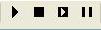 : ces actions sont disponibles sur un groupe de connexions suivant son état (démarrage, arrêt, redémarrage, suspendre).
: ces actions sont disponibles sur un groupe de connexions suivant son état (démarrage, arrêt, redémarrage, suspendre). : ce bouton sert à relier la configuration depuis le serveur Safe X3 Web Server.
: ce bouton sert à relier la configuration depuis le serveur Safe X3 Web Server.
L'arbre de visualisation de la configuration
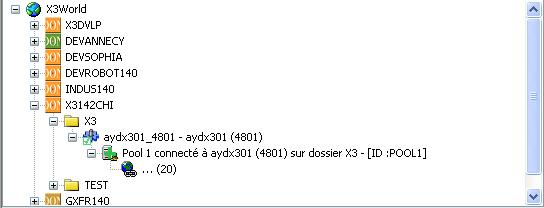
Cet arbre représente la configuration du serveur Safe X3 Web Server et la configuration des groupes de connexions des Web-services.
On retrouve dans l'ordre :
- Le nœud X3World qui est le point central de la configuration du serveur Safe X3 Web Server,
- les solutions publiées sur ce serveur Safe X3 Web Server,
- les dossiers publiés sur ce serveur Safe X3 Web Server de la solution sélectionnée,
- les serveurs de traitements configurés de la solution,
- les groupes de connexions de Web-services connectés au serveur de traitement de la solution,
- les connexions physiques du groupe de connexion sélectionné.
Le statut du composant groupe de connexions de Web-services est représenté par son icône :
 : le composant est en mode ajout.
: le composant est en mode ajout. : le composant est en mode suppression.
: le composant est en mode suppression. : le composant est configuré, démarré et en service.
: le composant est configuré, démarré et en service. : le composant est configuré mais non actif.
: le composant est configuré mais non actif. : le composant est configuré, démarré mais n'est pas en service.
: le composant est configuré, démarré mais n'est pas en service. : le composant est en mise à jour, consécutif à un changement de paramètre.
: le composant est en mise à jour, consécutif à un changement de paramètre. : l'état du composant n'a pas pu être déterminé.
: l'état du composant n'a pas pu être déterminé.
Les actions possibles sur un groupe de connexions sont déterminées par son état. De plus, l'ajout, la suppression et la modification de paramètres imposent l'enregistrement de la nouvelle configuration auprès du serveur via le bouton Enregistrer qui devient actif après toute modification de la configuration.
La liste des paramètres configurables du groupe de connexions
Double-cliquez sur un paramètre pour en modifier la valeur grâce à une aide à la saisie. Un mode expert est disponible pour configurer plus de paramètres et le bouton d'information affiche les définitions de paramètres.
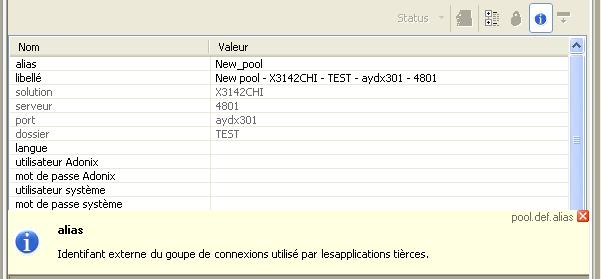
Ajout d'un groupe de connexions de web-services
Pour ajouter un groupe de connexions de Web-services, sélectionnez dans l'arborescence de la configuration un nœud de type serveur de traitement.

Le bouton d'ajout de groupes de connexion devient actif dans la barre d'outils. Cliquez sur ce bouton. Un groupe est connecté au serveur de traitement sélectionné.
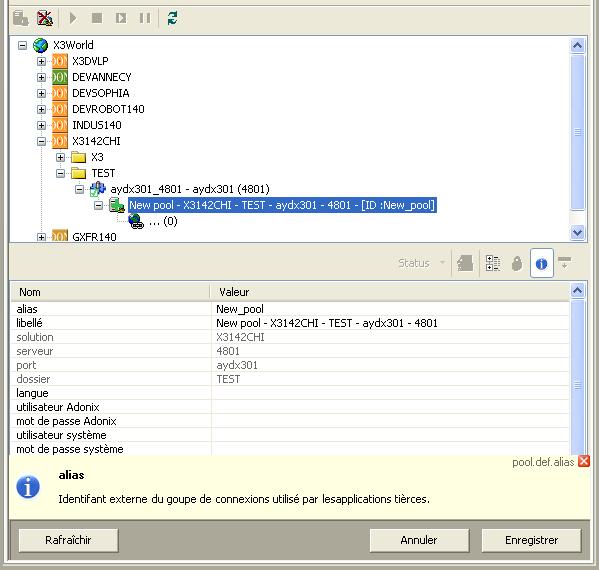
Renseignez tous les paramètres visibles dans l'écran des paramètres puis cliquez sur le bouton Enregistrer.
Il est possible d'ajouter, supprimer et modifier plusieurs groupes de connexions et d'enregistrer la configuration en une seule fois en cliquant sur le bouton Enregistrer.
Suppression d'un groupe de connexions de web-services
1. Pour supprimer un groupe de connexions de Web-services, sélectionnez dans l'arborescence l'icône du groupe.
2. Cliquez sur le bouton de suppression de groupe dans la barre d'outils. L'icône du groupe change et indique que le groupe est en mode suppression.
3. Cliquez Enregistrer pour enregistrer la modification, ou cliquez sur Annuler pour annuler cette action.
L'utilisation des boutons Enregistrer et Annuler, lorsqu'ils sont actifs, enregistre ou annule toutes les modifications apportées à la configuration, et ce pour tous les groupes modifiés.
